- Главная
- Информатика
- Создание подписи и настройка добавления подписи в сообщения Outlookок

Содержание
Слайд 2Создание подписи и настройка добавления подписи в сообщения Outlookок
Можно создавать несколько подписей
Создание подписи и настройка добавления подписи в сообщения Outlookок
Можно создавать несколько подписей
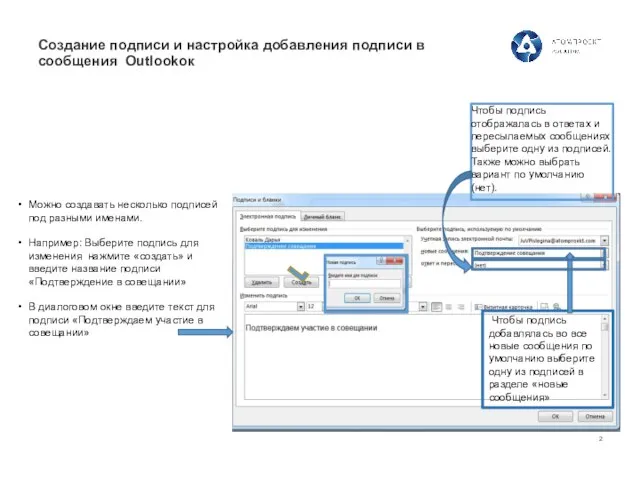
под разными именами.
Например: Выберите подпись для изменения нажмите «создать» и введите название подписи «Подтверждение в совещании»
В диалоговом окне введите текст для подписи «Подтверждаем участие в совещании»
Например: Выберите подпись для изменения нажмите «создать» и введите название подписи «Подтверждение в совещании»
В диалоговом окне введите текст для подписи «Подтверждаем участие в совещании»
Чтобы подпись добавлялась во все новые сообщения по умолчанию выберите одну из подписей в разделе «новые сообщения»
Чтобы подпись отображалась в ответах и пересылаемых сообщениях выберите одну из подписей. Также можно выбрать вариант по умолчанию (нет).
 Компьютеры и программы
Компьютеры и программы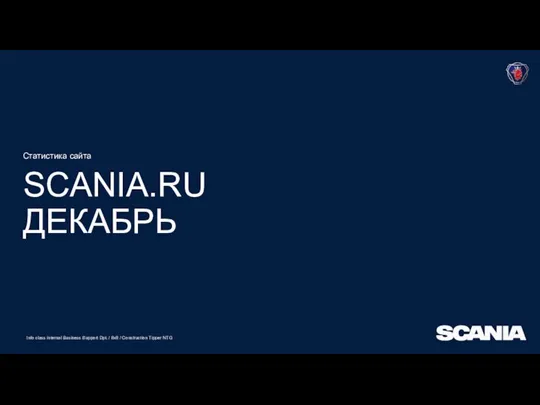 Статистика сайта scania.ru
Статистика сайта scania.ru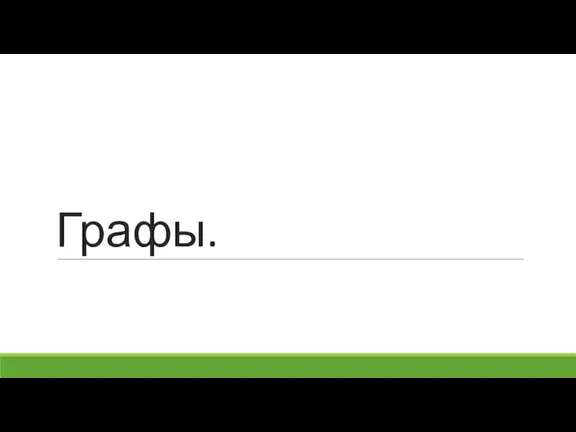 Графы. Задание графа
Графы. Задание графа Texture_mapping (1)
Texture_mapping (1) Lekciya1.2-Viditipiioblastitestirovaniya
Lekciya1.2-Viditipiioblastitestirovaniya Руководство контролера для компании ООО Автозавод ГАЗ
Руководство контролера для компании ООО Автозавод ГАЗ Rasshirenny_algoritm_Evklida
Rasshirenny_algoritm_Evklida Безопасность и компьютер
Безопасность и компьютер Презентация на тему Основные компоненты ПК
Презентация на тему Основные компоненты ПК  Концепция Virtual logistics
Концепция Virtual logistics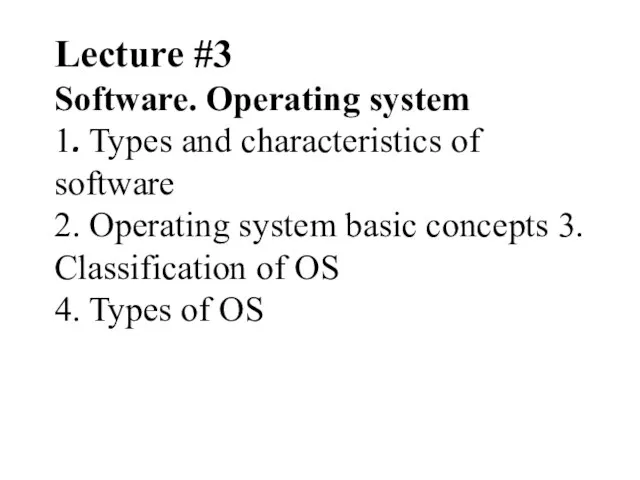 Software. Operating system
Software. Operating system Презентация на тему Адресация и передача информации в сети Интернет
Презентация на тему Адресация и передача информации в сети Интернет  Киберпреступники
Киберпреступники Аналіз трактування медіаосвіти науковцями
Аналіз трактування медіаосвіти науковцями Системы счисления. Кодирование информации
Системы счисления. Кодирование информации Сервер LandPlay
Сервер LandPlay Компьютерные вирусы и антивирусные программы
Компьютерные вирусы и антивирусные программы Библиотека села Ныр
Библиотека села Ныр Повторение и закрепление изученного. Урок информатики в 4 классе
Повторение и закрепление изученного. Урок информатики в 4 классе Информационные технологии и право. Технологии компьютерных преступлений. Меры защиты информационной безопасности
Информационные технологии и право. Технологии компьютерных преступлений. Меры защиты информационной безопасности Программа привлечения блогеров
Программа привлечения блогеров Ввод информации в память компьютера
Ввод информации в память компьютера О Программном обеспечении для 3-д печати. 4-е занятие Клуба ИТР (Клуб Информационных Технологий и Робототехники)
О Программном обеспечении для 3-д печати. 4-е занятие Клуба ИТР (Клуб Информационных Технологий и Робототехники)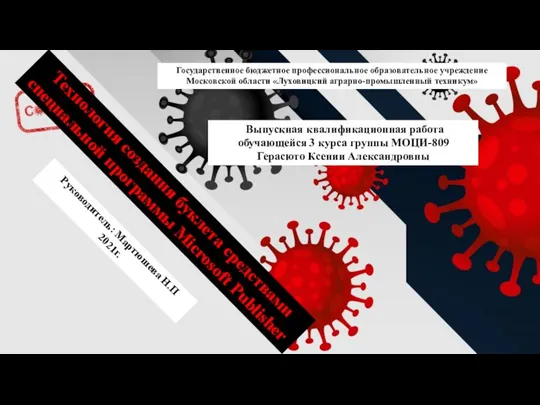 Технология создания буклета средствами специальной программы Microsoft Publixher
Технология создания буклета средствами специальной программы Microsoft Publixher ИиОИТ 2019. Лекция 2. Информация и ее свойства_2020 (1)
ИиОИТ 2019. Лекция 2. Информация и ее свойства_2020 (1)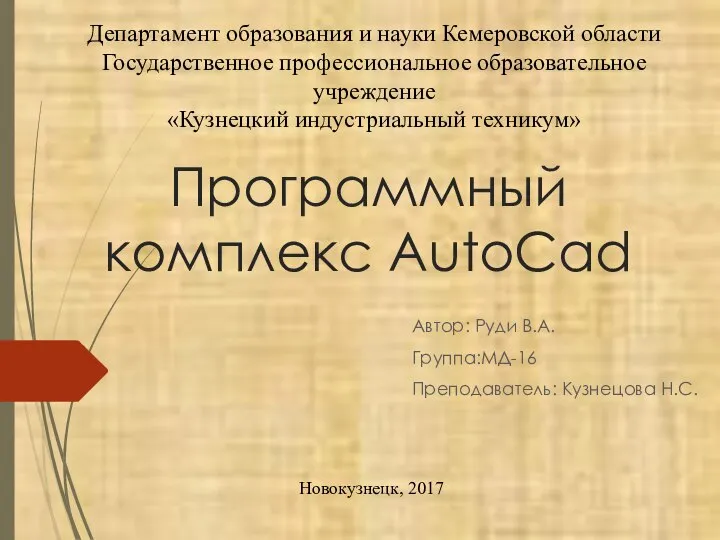 Программный комплекс AutoCad
Программный комплекс AutoCad Построение диаграмм
Построение диаграмм Программирование циклов
Программирование циклов